Apple начала процесс поэтапного отказа от 32-битных приложений на Mac, поэтому многие пользователи, обновившиеся до macOS 10.13.4 или более поздней версии, при первом запуске некоторых старых приложений столкнулись со следующим предупреждающим сообщением.
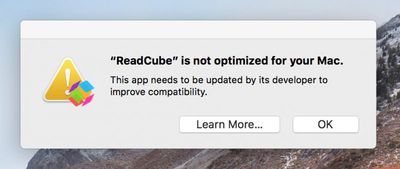
Это первое из многих предупреждений, которые Apple планирует предоставлять по мере того, как она стремится положить конец 32-битным приложениям на Mac, как это было сделано на устройствах iOS с выпуском iOS 11. Apple подтвердила, что macOS 10.14 Mojave, выпуск которой ожидается осенью, станет последней версией macOS, поддерживающей работу 32-битных приложений, но она будет включать более «агрессивные» предупреждения об их использовании до полного отказа от них.
В этой статье мы покажем, как быстро узнать, какие приложения, установленные на вашем Mac, являются 64-битными, а какие все еще относятся к 32-битной эпохе. Если вы не пользуетесь приложениями из последней категории, вы можете безопасно их удалить. Однако, если вы являетесь постоянным пользователем одного из таких приложений, попробуйте связаться с разработчиком, чтобы узнать, планируется ли 64-битная версия. Если она не планируется, постарайтесь найти альтернативное приложение с аналогичной функциональностью до того момента, как оно откажется запускаться.
Как определить 32-битные приложения на вашем Mac
- Нажмите на символ Apple () в строке меню на рабочем столе вашего Mac.
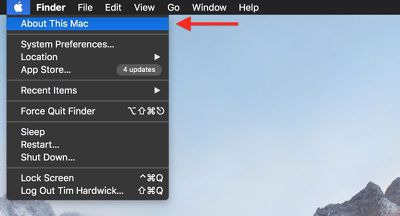
- Нажмите Об этом Mac.
- В появившейся панели «Обзор macOS» нажмите кнопку Отчет о системе….
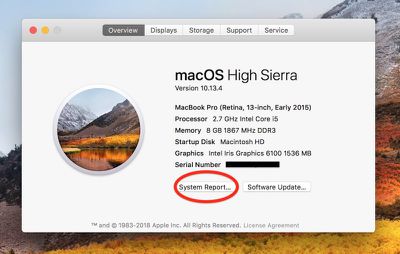
- В появившемся окне информации прокрутите вниз левую колонку и в списке «Программное обеспечение» нажмите Программы, затем подождите немного, пока ваш Mac сгенерирует список установленных приложений.
- Когда появится список приложений, нажмите на заголовок 64-бит (Intel), чтобы вывести 32-битные приложения в верхнюю часть колонки.
- Перетащите разделитель вниз с помощью центральной точки, чтобы расширить видимый список приложений.
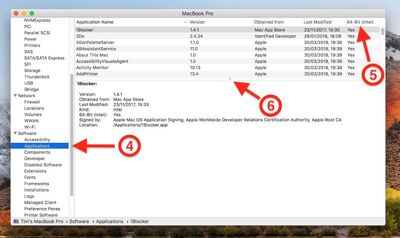
Все в списке, где в колонке «64-бит» указано «Да», подходит, но в нашем примере есть несколько позиций, помеченных как «Нет», что означает, что они 32-битные и перестанут работать в будущей версии macOS.
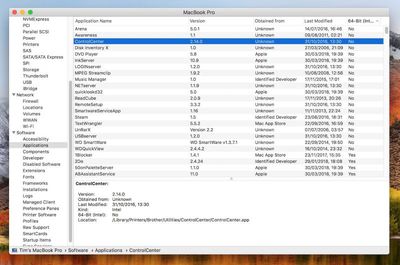
Некоторые популярные приложения из приведенного выше списка, такие как Steam и Google Music Manager, скорее всего, получат 64-битные версии в ближайшее время, но другие — например, старые драйверы и утилиты принтера Brother — могут не пережить грядущее обновление, и может пройти некоторое время, прежде чем разработчики выпустят 64-битные версии упомянутого программного обеспечения (предполагая, что оно все еще активно поддерживается), поэтому, как показывает наш пример, планирование заранее окупается.

















